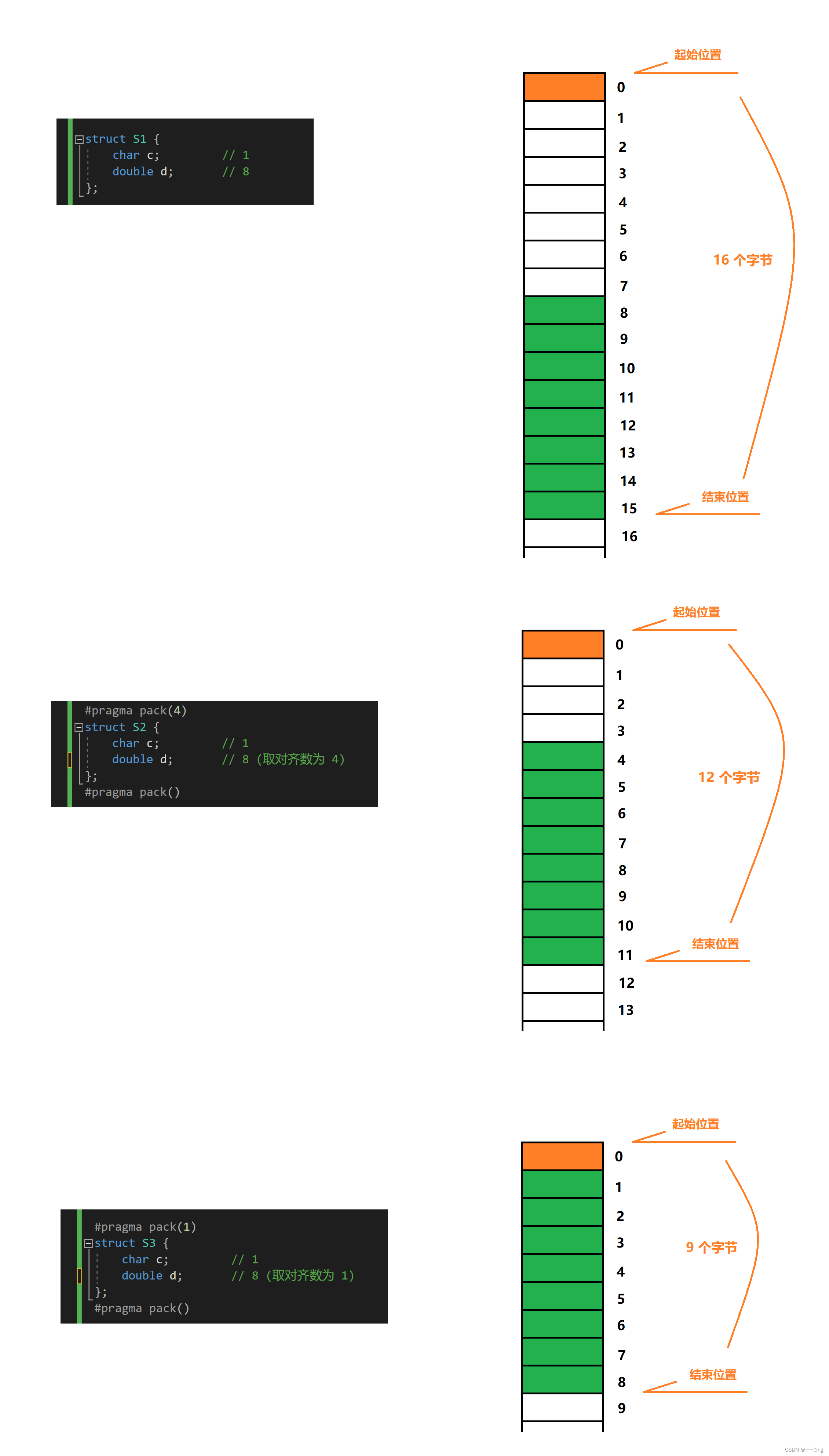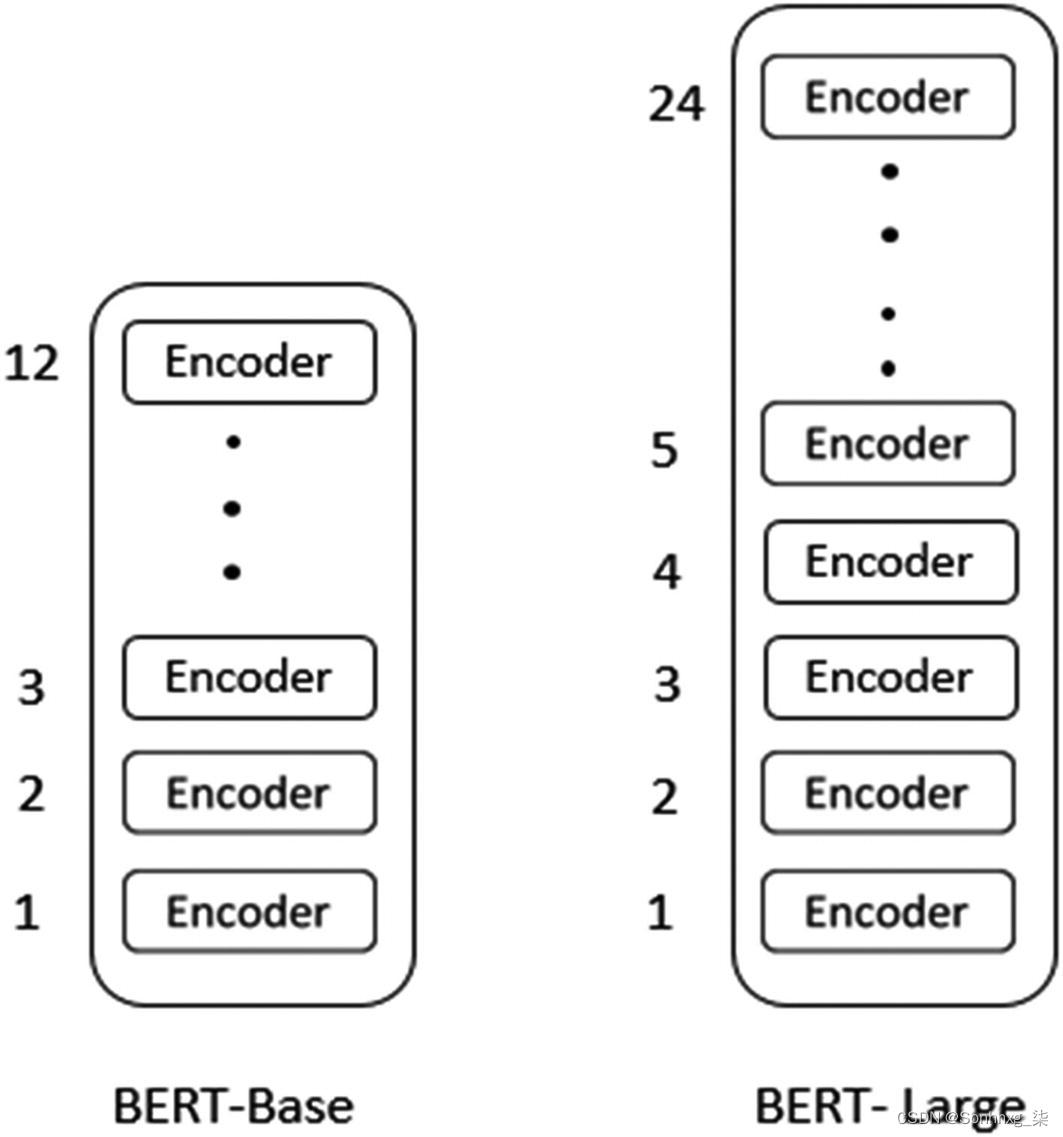目录
- 前言
- 1. 安装模块
- 2. Pycharm 配置 pyQt5
- 2.1 配置QtDesigner
- 2.2 配置PyUic
- 2.3 配置pyrcc
- 3. pyQt5界面
前言
- Qt是开源的GUI库,自带的QtDesigner 可以轻松构建界面,而且有非常全面的工具代码库和API
- pyQt 是 Qt 库的Python版本,目前最新版本是pyQt5
安装之前注意事项:如果有使用anconda版本,则需要进入anconda环境(配置anconda的全局环境变量 或者 直接在anconda的\Library\bin目录下 通过cmd安装)
1. 安装模块
(此处配置了anconda全局环境变量,博主则通过菜单栏下的cmd进入即可)
- 安装pyQt5:
pip install pyQt5 -i https://pypi.tuna.tsinghua.edu.cn/simple - 安装Qt工具包:
pip install pyqt5-tools -i https://pypi.tuna.tsinghua.edu.cn/simple
安装对应的版本,截图如下:

如果无法安装,出现类似的错误可看我这篇文章:出现 WARNING: Retrying (Retry(total=4, connect=None, read=None, redirect=None, status=None)) 解决方法
2. Pycharm 配置 pyQt5
- QtDesigner : 新建不存在 ui 文件
- PyUIC:将后缀为 ui 文件 转成 py 文件
- pyrrc:图片转成 py 文件
2.1 配置QtDesigner
通过Pycharm 的 Settings
截图如下:

配置信息具体如下:
| 参数 | 具体说明 |
|---|---|
| Name | 自定义(最后显示在Pycharm工具中,作为标识) |
| Program | E:\anaconda\Lib\site-packages\qt5_applications\Qt\bin\designer.exe(大同小异) |
| Working directory | $ProjectFileDir$ (填充的参数目录) |
2.2 配置PyUic
和上面操作同理
截图如下:

配置信息具体如下:
| 参数 | 具体说明 |
|---|---|
| Name | 自定义(最后显示在Pycharm工具中,作为标识) |
| Program | E:\anaconda\Scripts\pyuic5.exe(大同小异) |
| Arguments | -m PyQt5.uic.pyuic $FileName$ -o $FileNameWithoutExtension$.py |
| Working directory | $FileDir$ (填充的参数目录) |
2.3 配置pyrcc
和上面操作同理
截图如下:
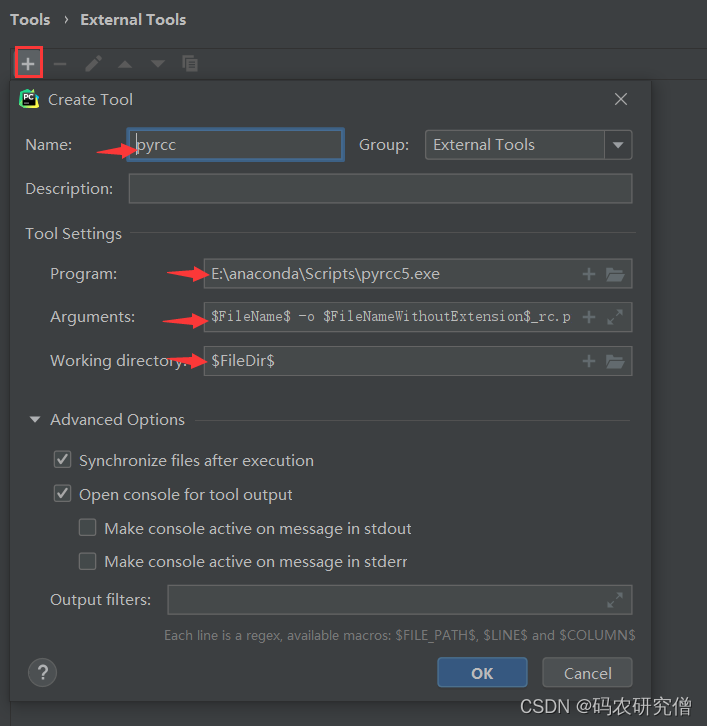
配置信息具体如下:
| 参数 | 具体说明 |
|---|---|
| Name | 自定义(最后显示在Pycharm工具中,作为标识) |
| Program | E:\anaconda\Scripts\pyrcc5.exe(大同小异) |
| Arguments | $FileName$ -o $FileNameWithoutExtension$_rc.py |
| Working directory | $FileDir$ (填充的参数目录) |
3. pyQt5界面
截图如下:

如果没有显示上面的插件,最好重启Pycharm!(博主没重启一直没显示)
点击PyDesigner,界面如下:
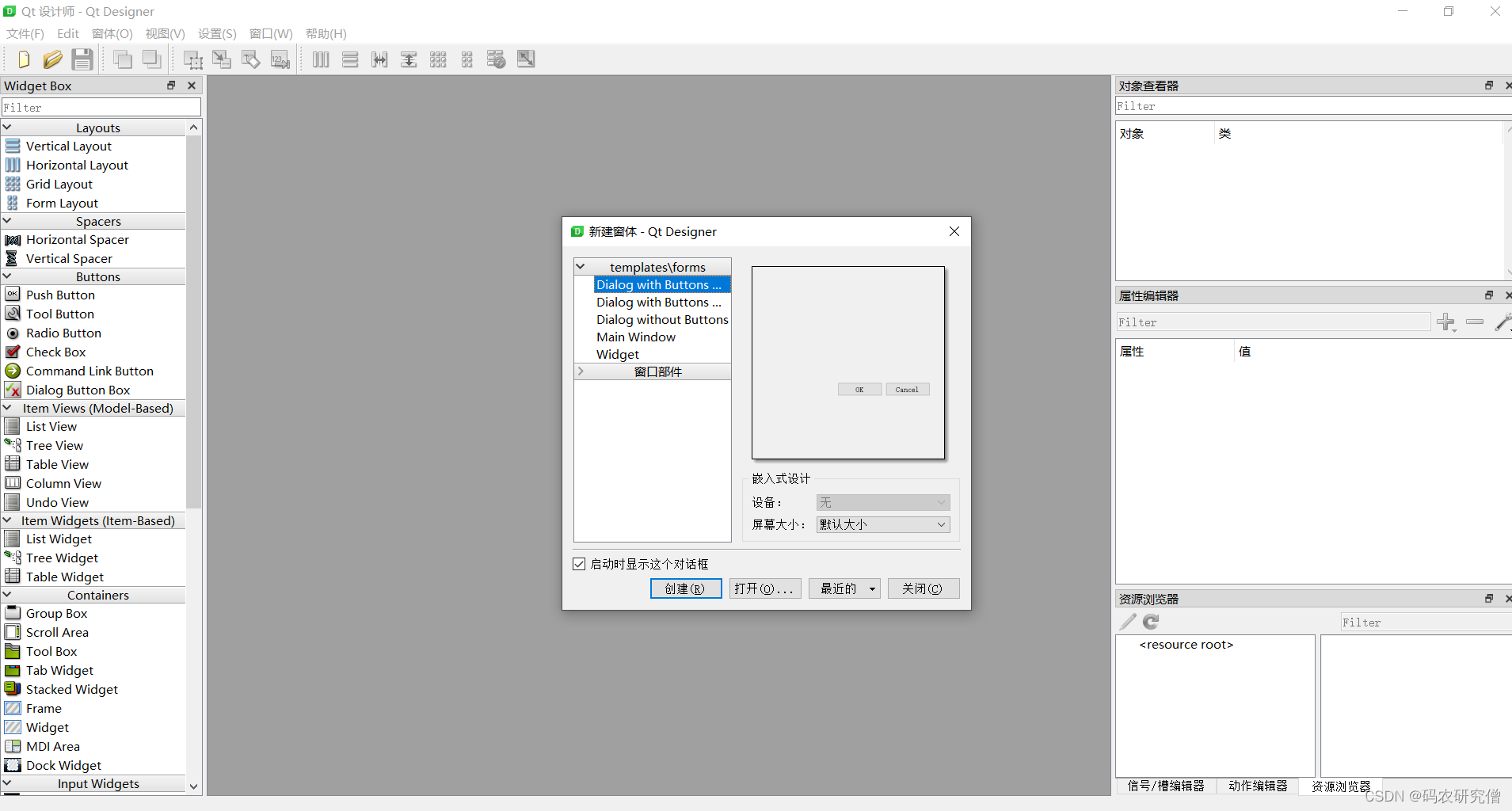
如安装过程遇到其他Bug,可评论区留言